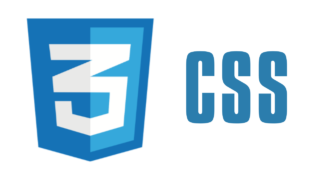先日、AI搭載のソフトウェア開発をサポートするGithub Copilot Xが発表されました(2023/03/30時点ではベータ版の使用が可能)。そこでこの機会にGithub CopilotをVSCodeに導入してみたので、その導入手順と使ってみた感想を簡単に紹介したいと思います。
Github Copilotとは
GitHub Copilotは、OpenAIとGitHubが共同開発した自動コード生成AIアシスタントです。GitHub Copilotは、開発者がコーディングする際に自動的にコードの提案を行うことができます。そのため、開発者はより迅速に高品質のコードを作成することができ、生産性を向上させることができます。
GitHub Copilotは大量のコードリポジトリとコードのフローを学習することで、開発者が入力したコードに基づいて自然言語での説明やサンプルコードを提供します。GitHub Copilotは様々なプログラミング言語に対応しており、Visual Studio Codeなどの主要な開発環境で使用できます。
Github Copilot Xとは
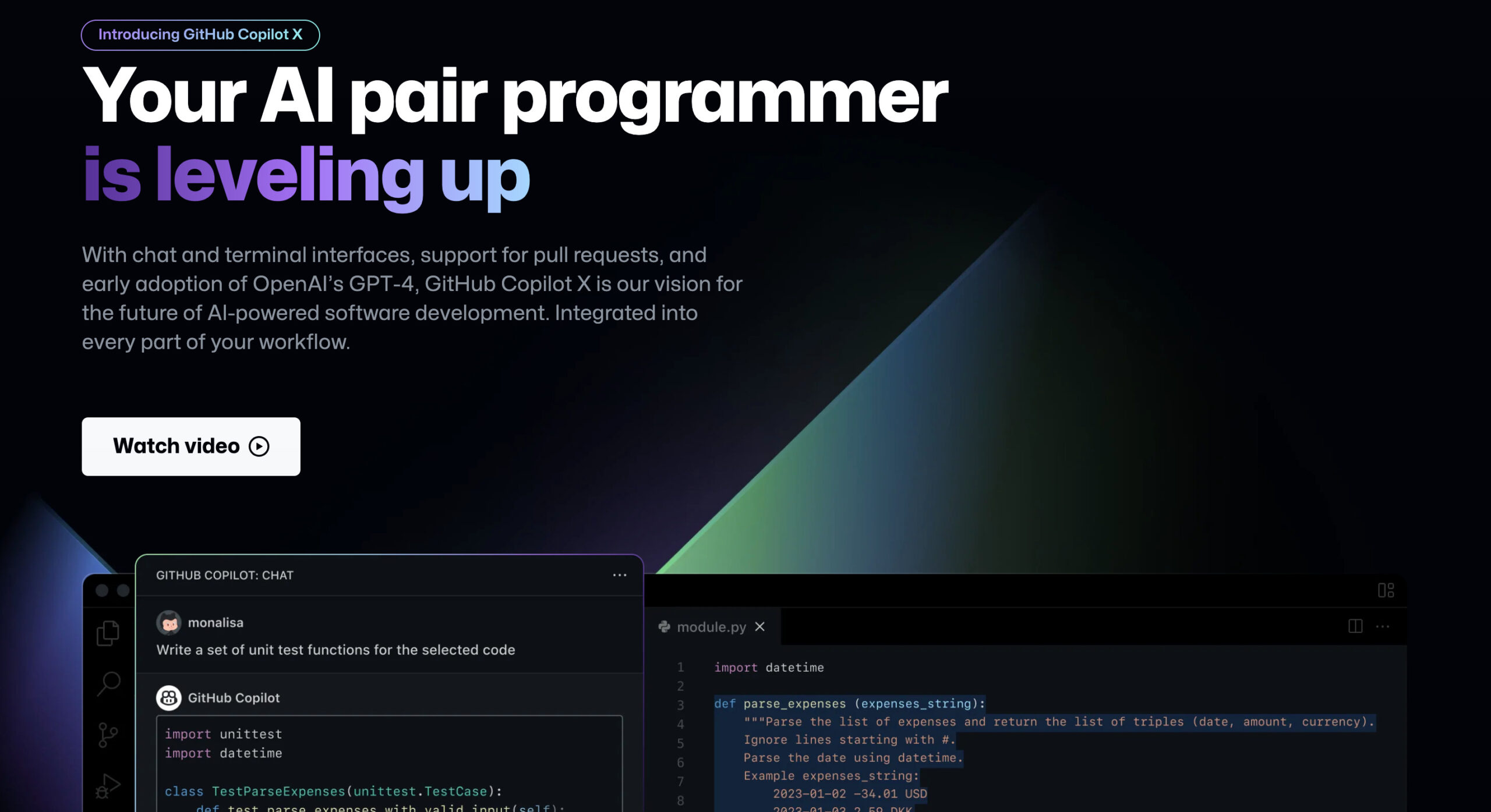
With chat and terminal interfaces, support for pull requests, and early adoption of OpenAI’s GPT-4, GitHub Copilot X is our vision for the future of AI-powered software development. Integrated into every part of your workflow.
チャットとターミナルインターフェイス、プルリクエストのサポート、OpenAIのGPT-4の早期採用を備えたGitHub Copilot Xは、AIを活用したソフトウェア開発の未来に対するビジョンです。
2023/03/30時点ではウェイティングリストに登録することでプレビュー機能(ベータ版)を試すことができる可能性があります。
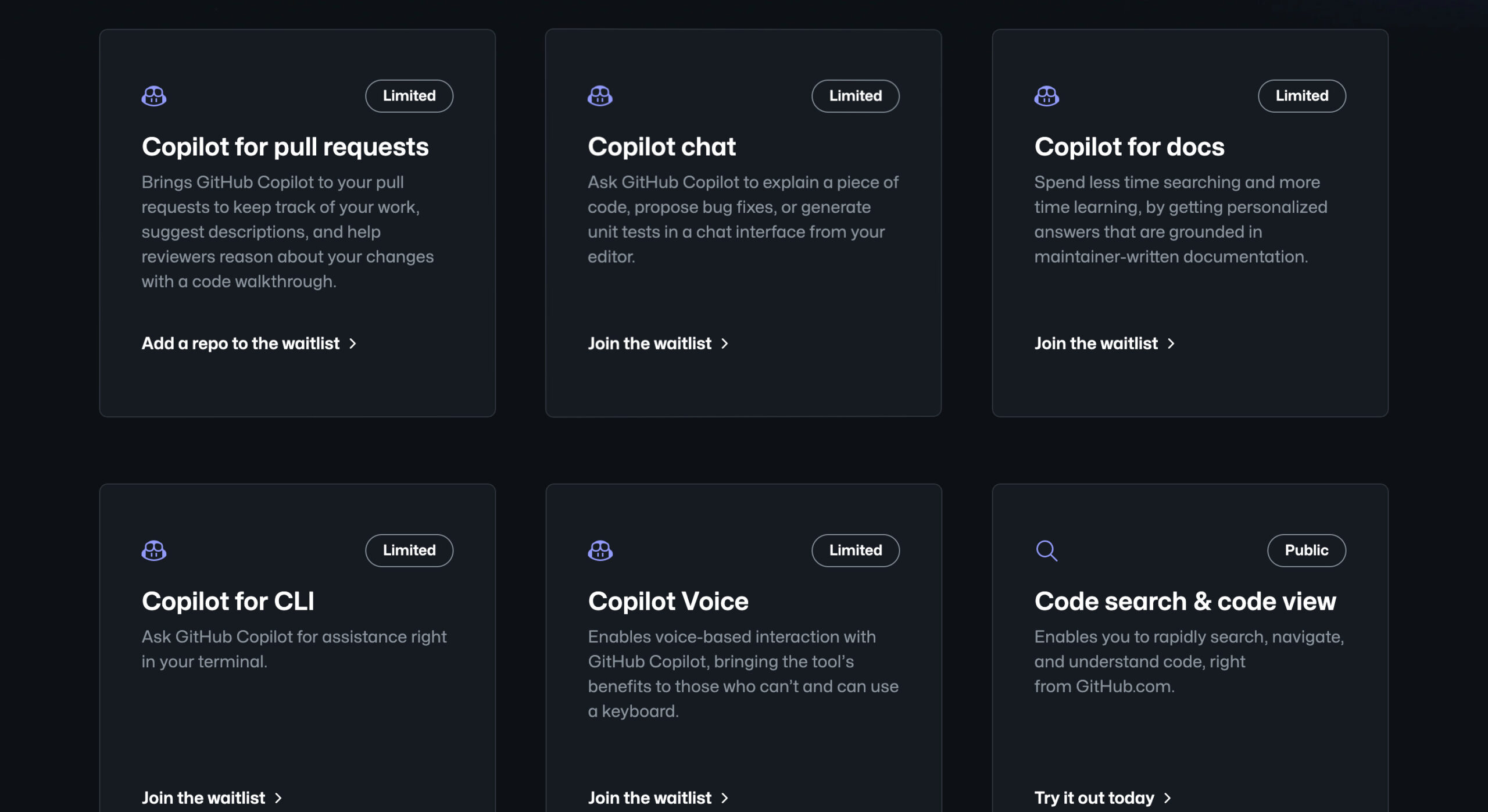
Github Copilotの登録手順
Github Copilotのページにアクセス
- GithubのSettingsをクリック
- Copilotを選択
- Try Copilot free for 60 daysをクリック
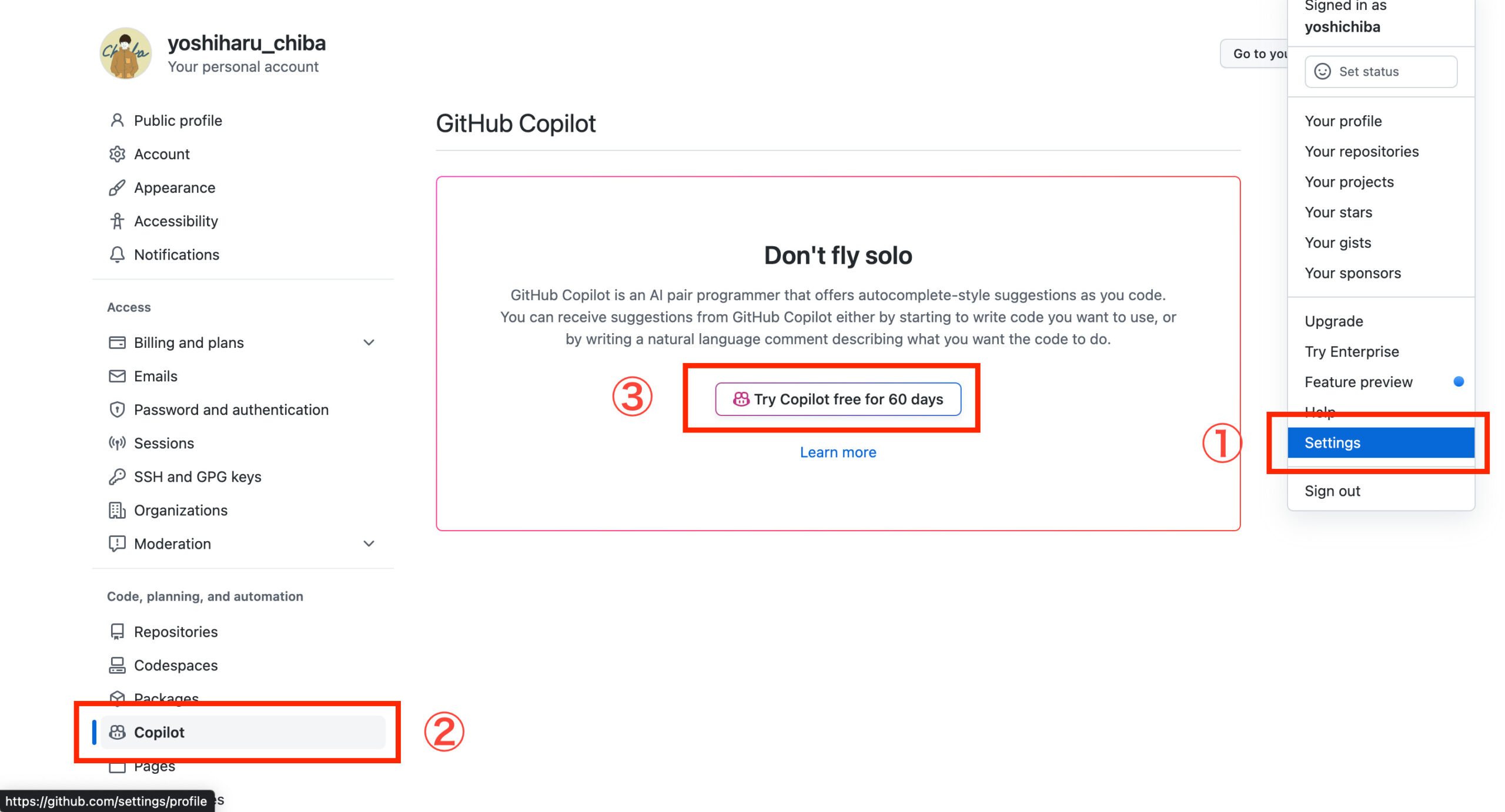
支払い情報の入力
- Monthly PlanもしくはYearly Planを選択
- 個人情報(名前・住所)の入力
- 支払い情報の入力
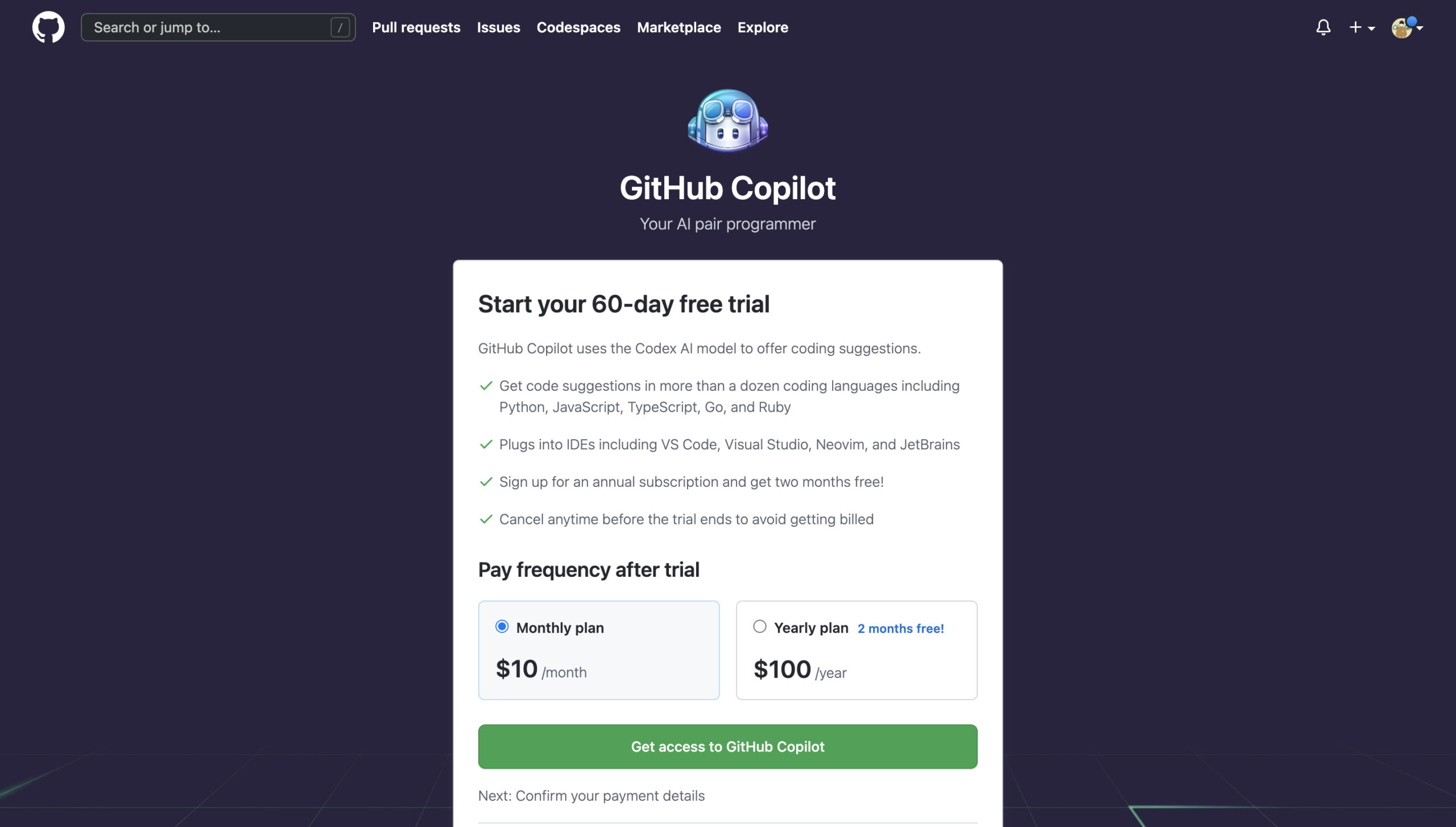
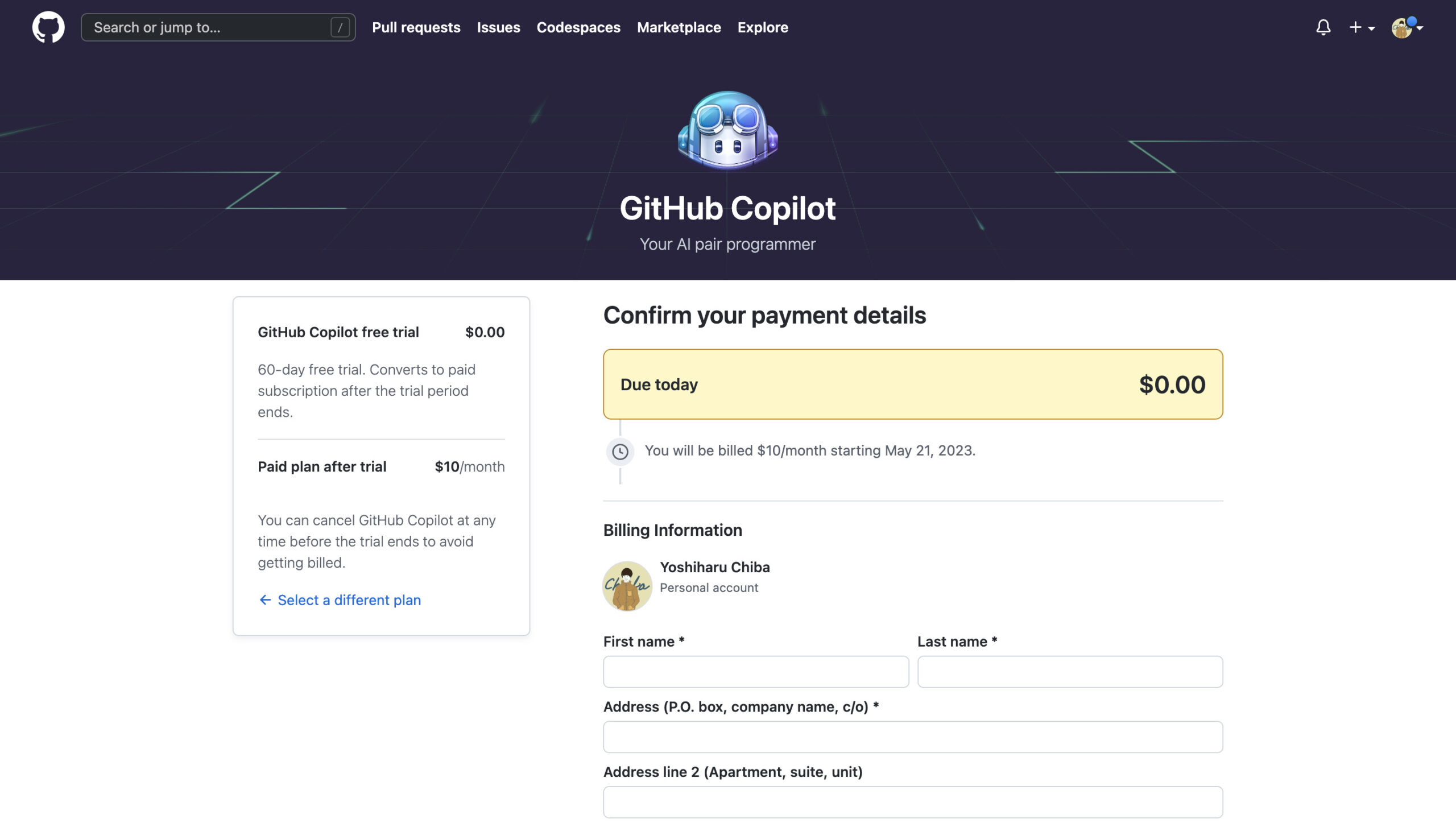
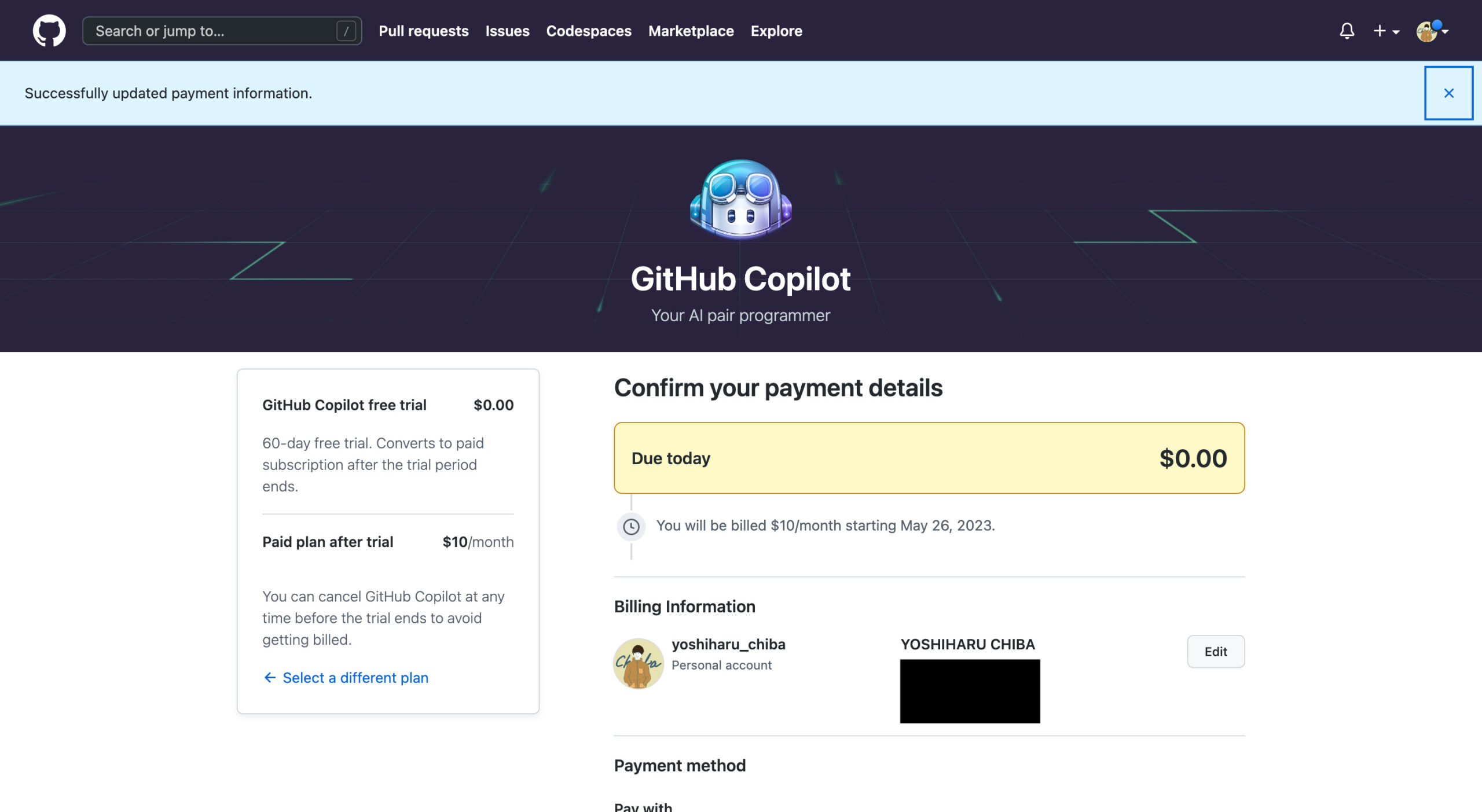
公開コードの設定
- 公開コードに一致する提案を許可もしくはブロックを選択
- 自身のコードを改善に使用許可するかチェック
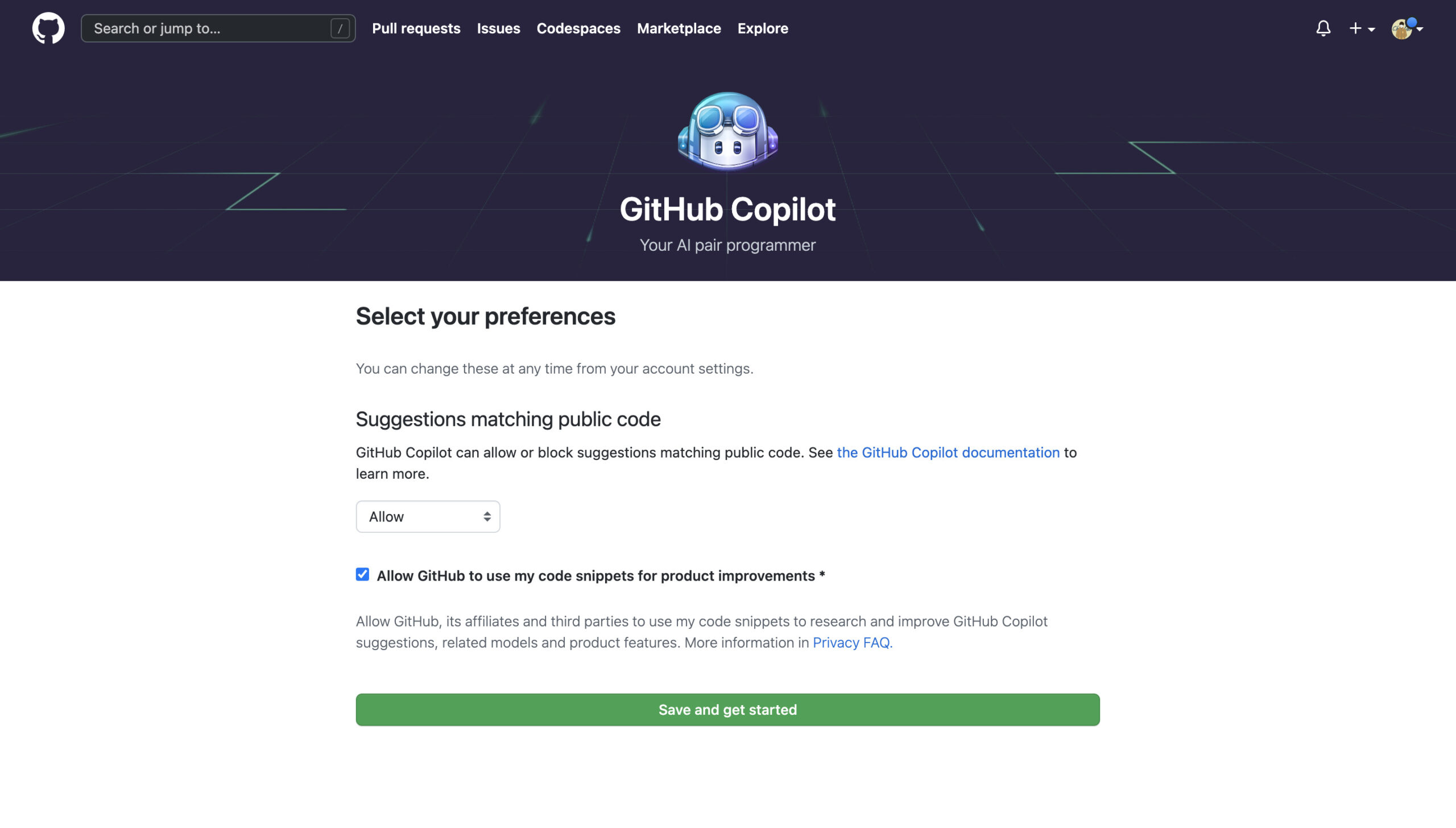
ここまででGithub Copilotの登録が完了です。
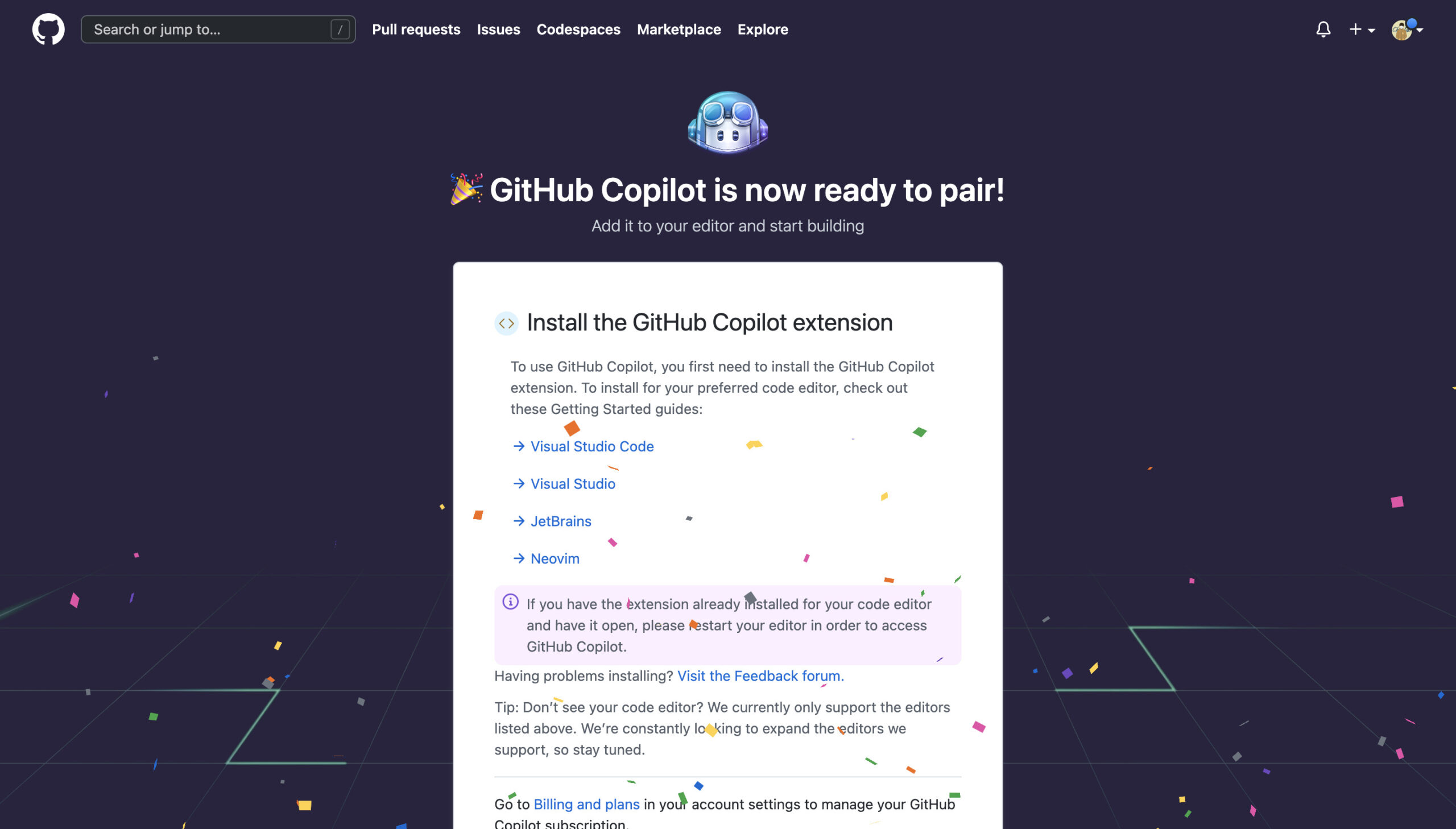
VSCodeへのGithub Copilot導入手順
拡張機能の導入
Github Copilotを検索しインストールします。
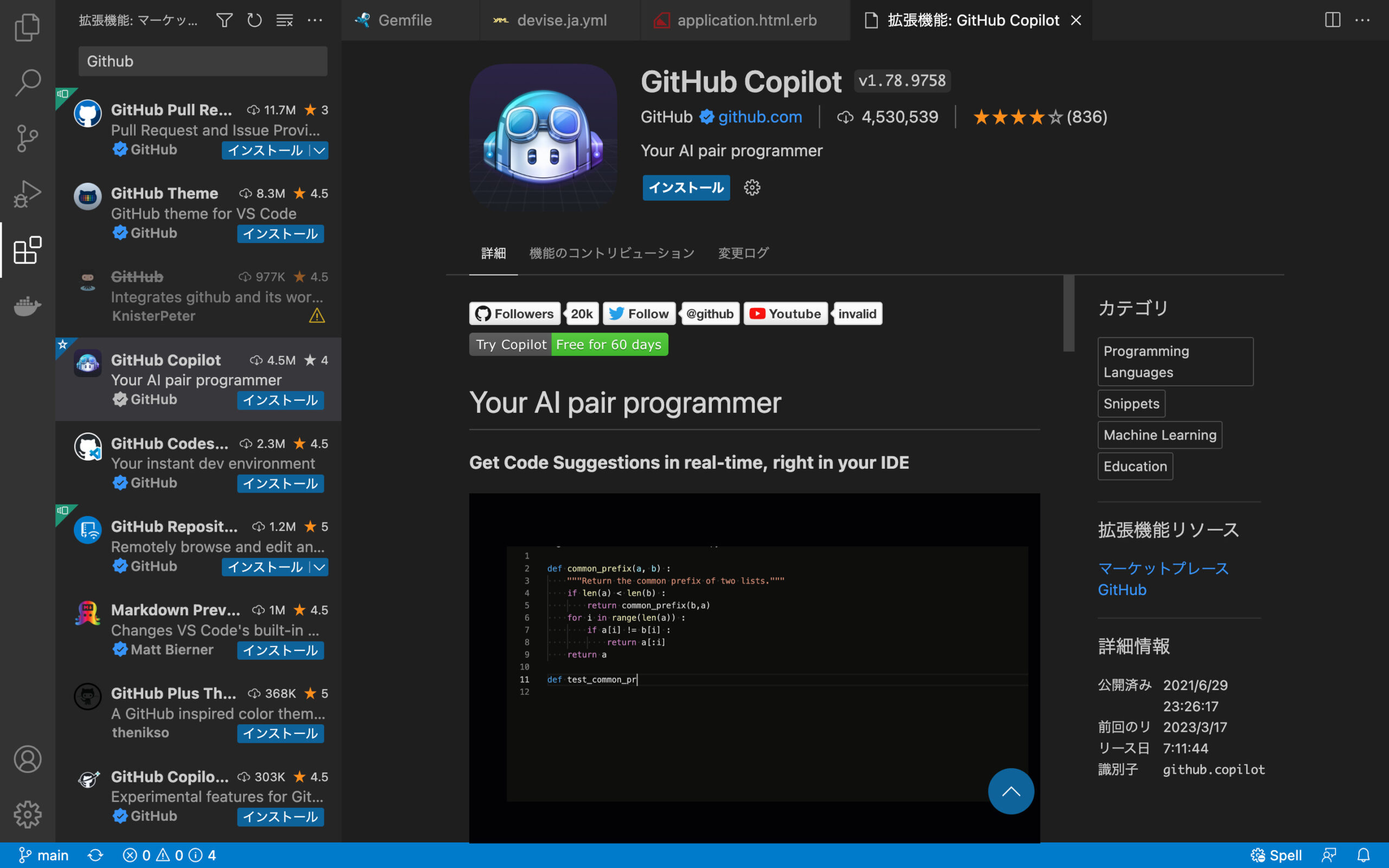
GitHub Copilotへのアクセス許可
拡張機能のインストールが完了すると、右下に「Githubにサインアップする」というポップアップが出るのでクリックします。遷移先のページで「Authorize Visual-Studio-Code」を選択します。
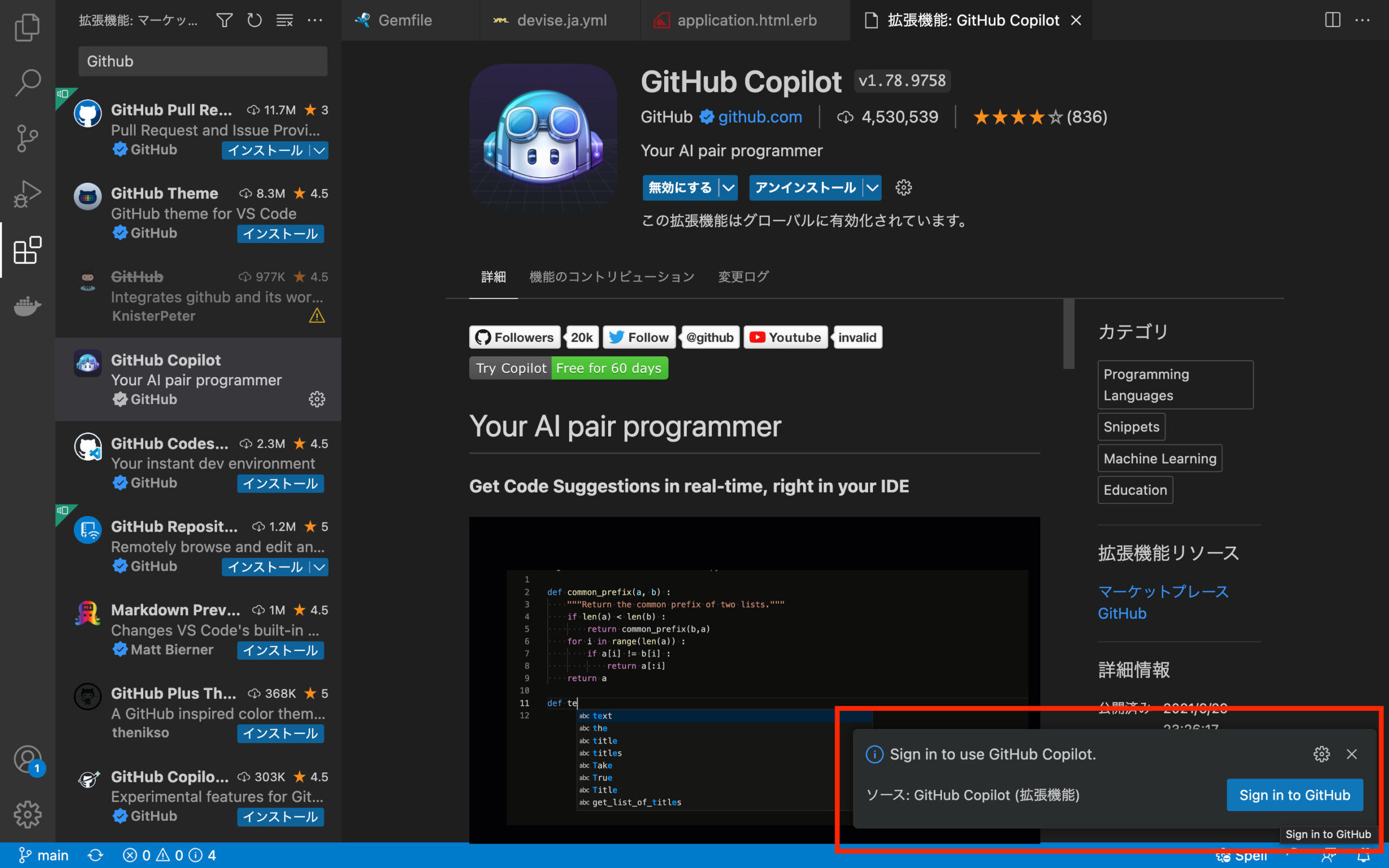
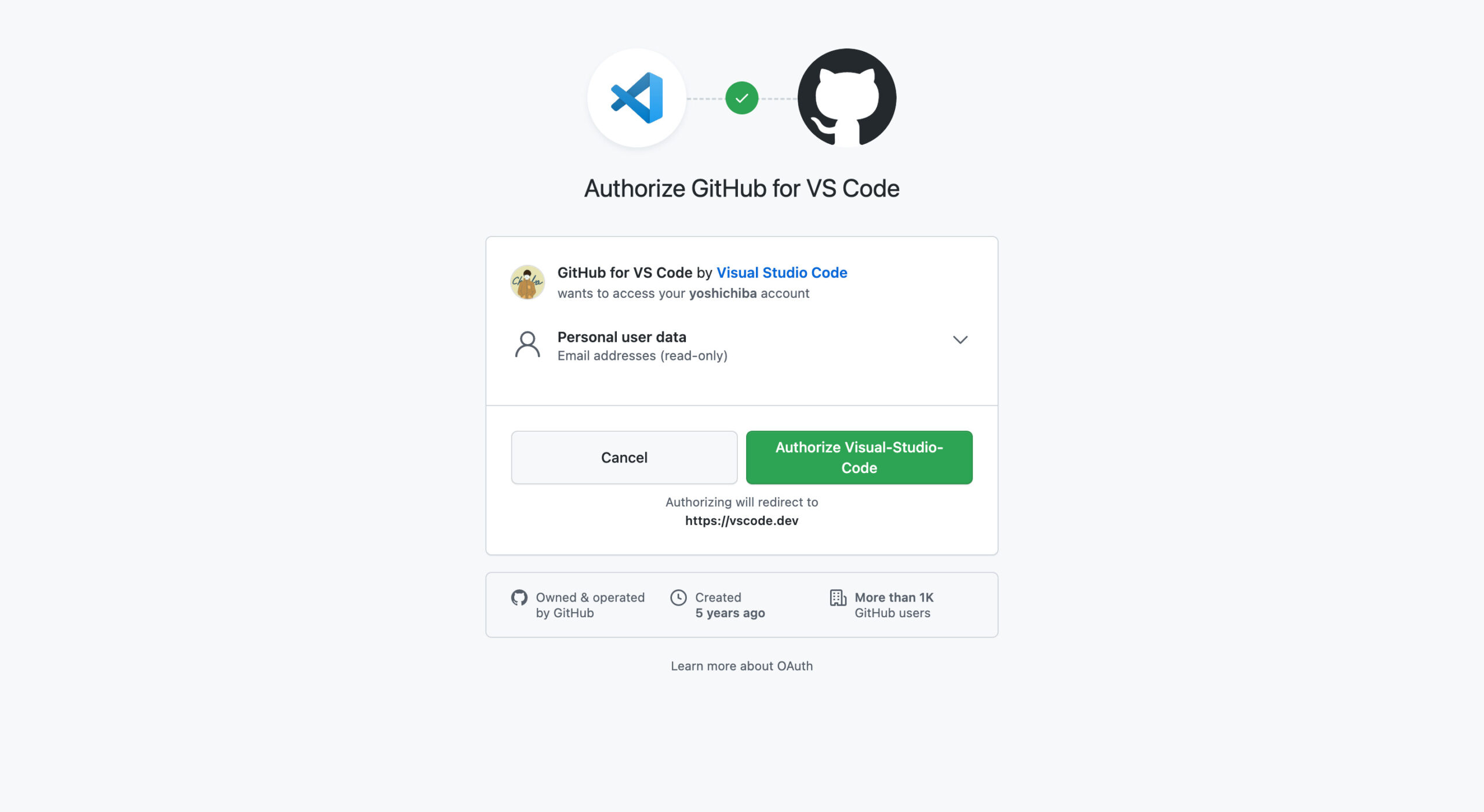
ここまででVSCodeへのGithub Copilotの導入が完了です。
Github Copillotを使って感じたこと
コードの提案がスピーディかつ正確
個人的に一番感じたことは、コードの提案がスピーディかつ正確だということです。
自分は主にRuby(Rails)を書くのですが、例えばUserモデルにアソシエーションの記述を書こうとすると、以下のように自動でコードの提案を行なってくれます。
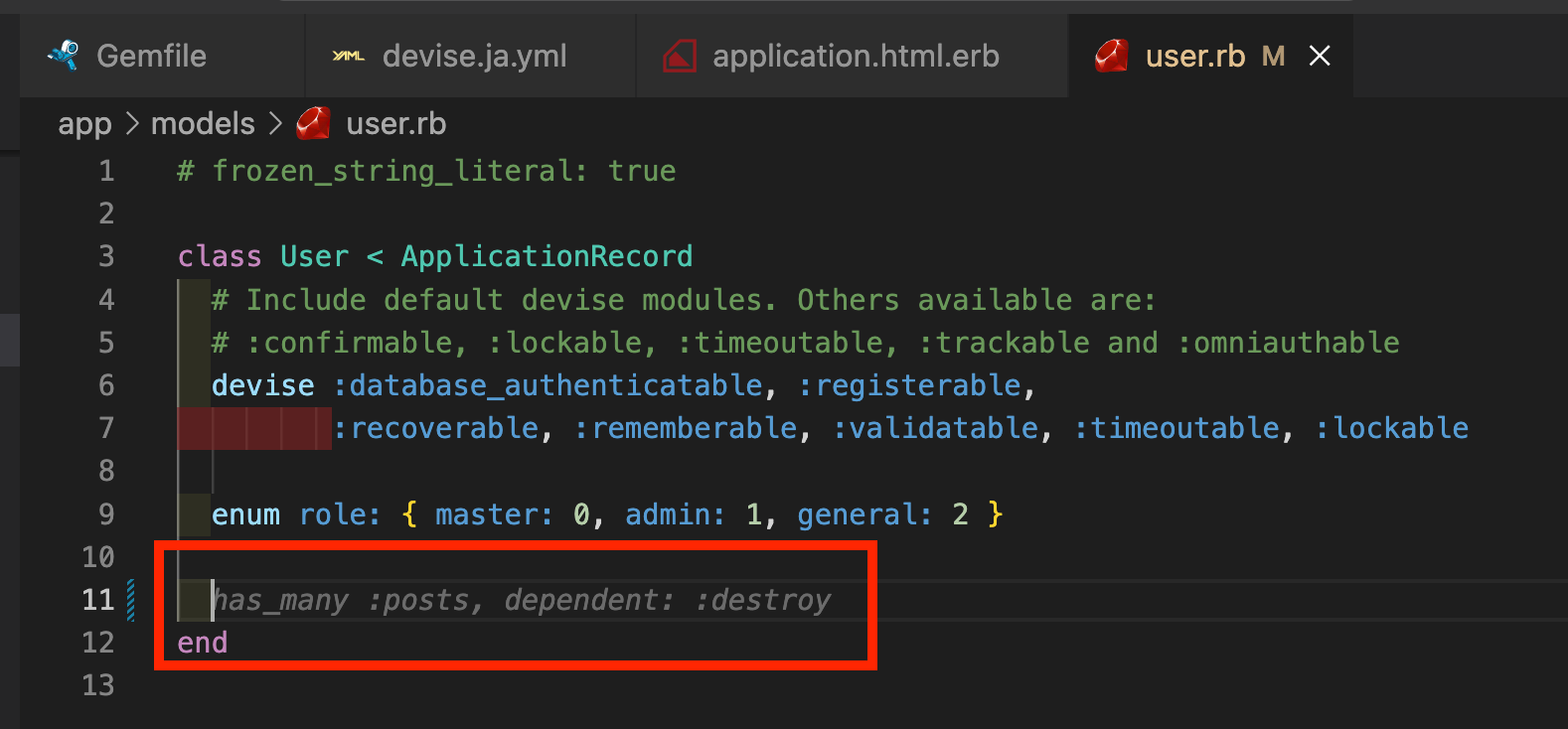
アソシエーションではなくバリデーションを書きたいとなった場合でも、validatesと書くだけで残りの部分を提案してくれます。
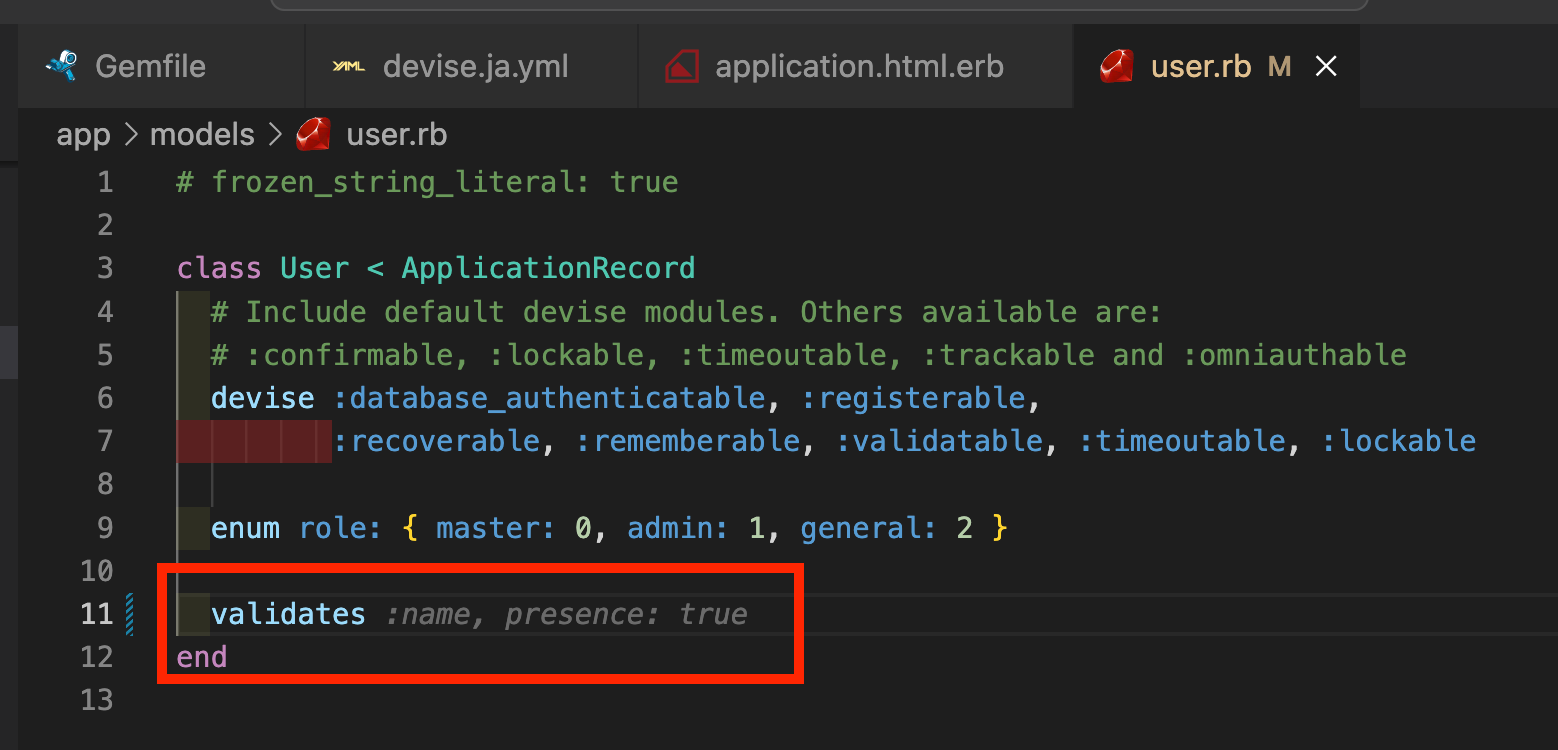
検索量(検索時間)が減った
Github Copilotのおかげで検索する量(検索する時間)が減ったとも感じます。
例えば、あのメソッドの綴りってなんだっけ?この文法って合ってるっけ?みたいな場面に遭遇した場合、これまでは1つ1つググってましたが、Github Copilotがコードの提案を行なってくれるおかげでそういった作業が少なくなりました。
単純作業が減ったおかげで、作業効率は格段に上がったと思います。
まとめ
個人的にソフトウェアエンジニアであればGithub Copilotは入れておいて損はないツールだと思います。月額料金は発生しますが、それ以上の効率が手に入ると思っています。
(初回の60日間は無料で使えるので、そこで試してみると良いと思います。)
参考
- Github Cipilot
- Github Copilot X
- GitHub Copilot X: AIを搭載した開発者体験
- Visual Studio Code で GitHub Copilot の使用を開始する
今回はGithub Copilotの導入手順と使い勝手について紹介しました。自分自身の使用期間が短く、まだまだ使いこなせていない感がありますが、今後使っていて気づいた便利機能や感じたことについては積極的に発信していこうと思います。